win7电脑如何设置以管理员身份运行程序
win7电脑如何设置以管理员身份运行程序?有时某程序需要管理员身份才能运行的时候,如果不是以管理员身份运行的话是运行不了的,运行不了的话,系统就会出现提示窗口,此时可按照以下的方法为Win7设置以管理员身份运行程序。
电脑如何设置以管理员身份运行:
1、右键单击桌面“计算机”,选择“管理”;
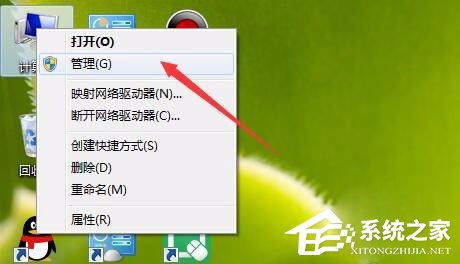
2、在页面左侧,依此打开“计算机管理(本地)→ 系统工具→本地用户和组→用户”,在右侧找到“Administrator”,双击打开;

3、在打开页面选择常规栏目,去掉“账户已禁用”前的“√”,点击应用,确定。
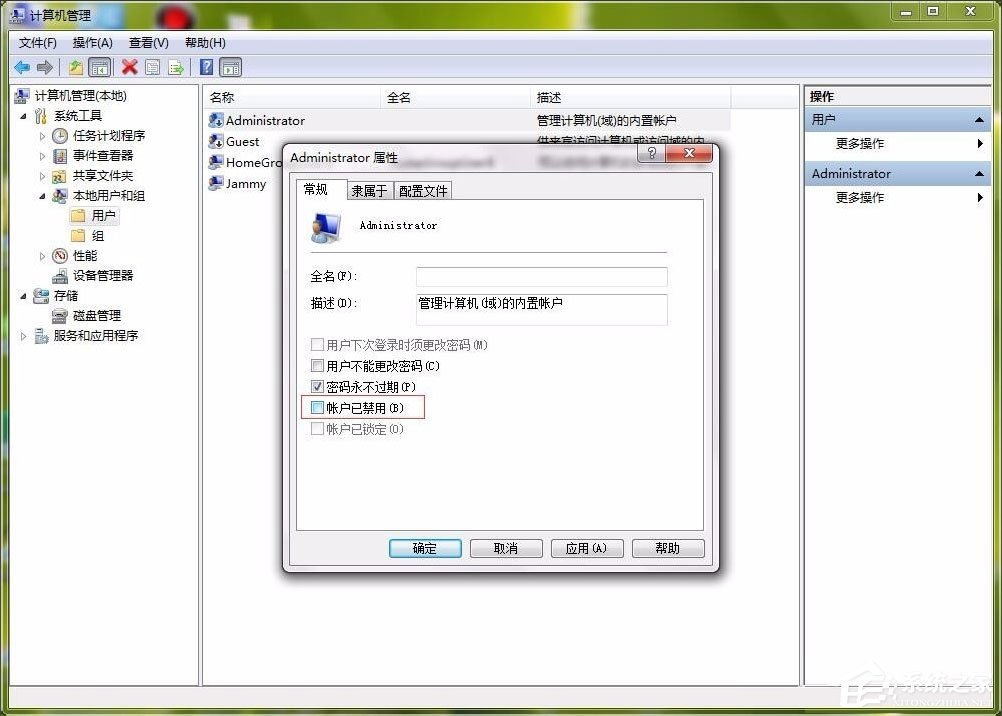
二、对部分快捷方式软件以管理员身份运行
1、在快捷方式图标,右键点击,选择属性;
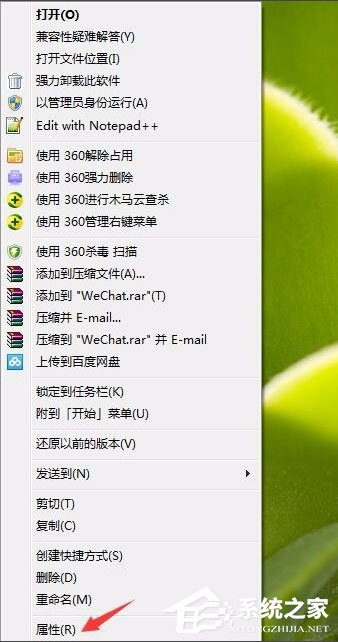
2、在打开页面,选择快捷方式栏目,点击下方的“高级”按钮;
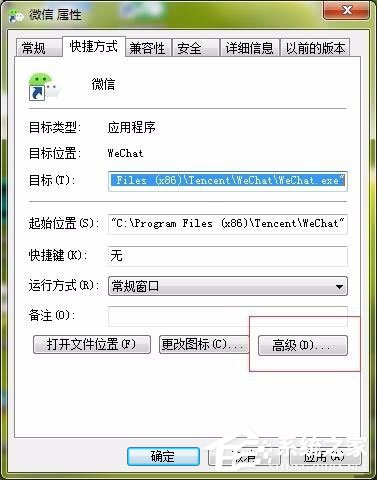
3、打开页面中,选择“用管理员身份运行”,前面打“√”,应用,确定。
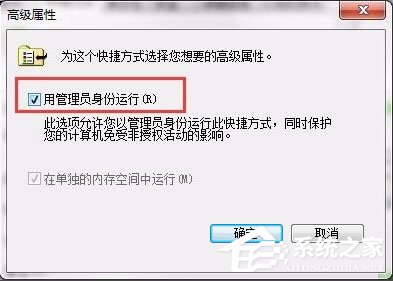
三、对部分程序以管理员身份运行
1、右键单击该运行的程序图标,选择属性;
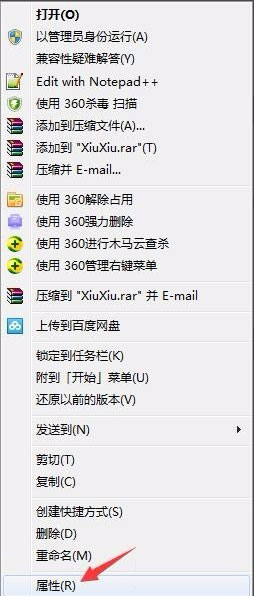
2、切换到“兼容性”栏目,选择“以管理员身份运行此程序”,确定。
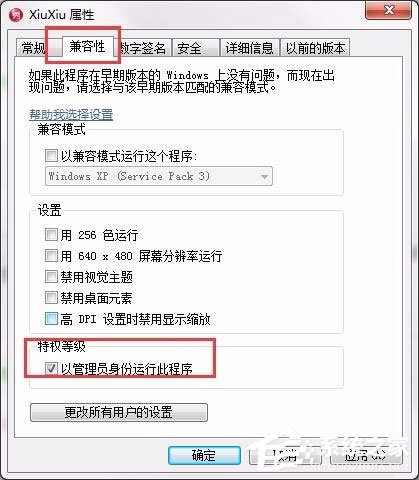
以上就是win7电脑如何设置以管理员身份运行程序的介绍了,按照以上方法进行操作后,运行程序的时候就不会出现以管理员身份运行的提示窗口了。
>更多相关文章
- 07-28win7如何更改打印机驱动程序
- 07-28win7提示Windows延缓写入失败怎么办
- 07-28win7打开IE自动关闭怎么解决
- 07-28win7如何查看笔记本显卡是独立还是集成
- 07-28Win7笔记本无线网络连接不见了怎么办
- 07-28win7运行程序出现错误怎么办
- 07-28win7怎么设置电脑定时断网
- 07-28win7无法运行cmd命令怎么解决
首页推荐
佛山市东联科技有限公司一直秉承“一切以用户价值为依归
- 01-11全球最受赞誉公司揭晓:苹果连续九年第一
- 12-09罗伯特·莫里斯:让黑客真正变黑
- 12-09谁闯入了中国网络?揭秘美国绝密黑客小组TA
- 12-09警示:iOS6 惊现“闪退”BUG
- 04-01“AI复活”生意的启示与挑战
- 04-01超200万人涌入直播间看卖“云” 上千家企业
- 04-01从虚拟到共生:数字人“花样百出”
- 03-29小米汽车“走进”京东,双方或将深化合作
- 03-29迎广交会,广州白云国际机场优化支付服务示
相关文章
24小时热门资讯
24小时回复排行
热门推荐
最新资讯
操作系统
黑客防御


















 粤公网安备 44060402001498号
粤公网安备 44060402001498号